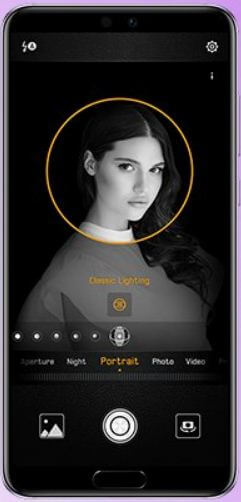Huawei P20 प्रो ऐप ट्विन का उपयोग कैसे करें
दो का उपयोग करना चाहते हैं WhatsApp या आपके Huawei P20 प्रो या P20 EMUI 8.1 में फेसबुक अकाउंट? देखते हैं कि Huawei P20 प्रो ऐप ट्विन फीचर का उपयोग कैसे करें एक ही ऐप के दो खातों का उपयोग करें आपके डिवाइस में। आप एप्लिकेशन और अधिसूचना सेटिंग्स के तहत ऐप ट्विन सुविधा पा सकते हैं। अपने Huawei P20 और ऑनर डिवाइसेस में डिफ़ॉल्ट रूप से अक्षम ऐप ट्विन।
यह Huawei P20 ऐप ट्विन फीचर एक ही समय में एक ही ऐप के लिए दो अलग-अलग अकाउंट में लॉग इन करता है। जब सक्षम ट्विन ऐप्स होम स्क्रीन पर प्रदर्शित होंगे। यह सुविधा है वर्तमान में तीसरे पक्ष के लांचरों पर समर्थित नहीं है। Huawei P20 प्रो ऐप ट्विन फ़ीचर को सक्षम और उपयोग करने के लिए नीचे दी गई स्टेप बाय स्टेप प्रक्रिया का पालन करें।
आपको यह भी पसंद आ सकता हैं:
Huawei P20 प्रो में वॉयस कंट्रोल का उपयोग कैसे करें
Huawei P20 पर होम स्क्रीन सेटिंग्स कैसे बदलें
Huawei P20 प्रो में नेविगेशन बार को कैसे कस्टमाइज़ करें
Huawei P20 प्रो ऐप ट्विन सुविधा को कैसे सक्षम और उपयोग करें

सबसे पहले अपने डिवाइस में ऐप ट्विन को सक्षम करें, जिसे आप एक ही समय में दो खातों का उपयोग करना चाहते हैं।
चरण 1: अधिसूचना पैनल को स्वाइप करें और टैप करें समायोजन आइकन
चरण 2: नल टोटी ऐप्स और सूचनाएं
यहां आप Huawei P20 Pro और P20 Lite में ऐप, नोटिफिकेशन मैनेजमेंट, ऐप्स परमिशन, डिफॉल्ट ऐप्स, ऐप ट्विन और नोटिफिकेशन एंड स्टेटस बार सेटिंग्स देख सकते हैं।
चरण 3: नल टोटी ऐप ट्विन
आपके डिवाइस में समर्थित ऐप्स की सूची दिखाई दे रही है।
चरण 4: चालू करो का टॉगल बटन ऐप्स आप ट्विन ऐप्स का उपयोग करना चाहते हैं
चरण 5: सक्षम होने के बाद, आप इस संदेश को स्क्रीन पर देख सकते हैं: होम स्क्रीन पर जुड़वा ऐप आइकन
अब दो अलग-अलग खातों के साथ एक ही ऐप का आनंद लेंअपने Huawei P20 प्रो और P20 उपकरणों में। अन्य महत्वपूर्ण एप्लिकेशन और सूचना सेटिंग में, आप इस सेटिंग का उपयोग करके Huawei P20 प्रो में स्थिति पट्टी को अनुकूलित कर सकते हैं।
Huawei P20 Pro Oreo 8.1 में डिफॉल्ट ऐप्स कैसे बदलें
चरण 1: नोटिफिकेशन शेड को स्वाइप करें और टैप करें समायोजन आइकन
चरण 2: नल टोटी ऐप्स और सूचनाएं
चरण 3: नल टोटी डिफ़ॉल्ट ऐप्स
यहां आप डिफ़ॉल्ट सेट होम स्क्रीन, फोन ऐप, ब्राउज़र ऐप, म्यूजिक ऐप, कैलेंडर ऐप, एसएमएस ऐप और बहुत कुछ देख सकते हैं।
चरण 4: नल टोटी एप्लिकेशन आप डिफ़ॉल्ट ऐप बदलना चाहते हैं
चरण 5: चुनें सूची से आप ऐप डिफ़ॉल्ट सेट करना चाहते हैं
और बस यही। क्या आपने Huawei P20 Pro App ट्विन फीचर को सक्षम और उपयोग करने के लिए लेख के ऊपर सहायक पाया? अगर आपको किसी भी तरह की परेशानी हो तो नीचे कमेंट बॉक्स में हमें बताएं।